在使用电脑的过程中,经常会遇到系统出现问题需要重装的情况。而使用U盘来重装系统是一种简便快捷的方法,本文将为大家详细介绍如何制作U盘重装Win8系统的步骤和注意事项。
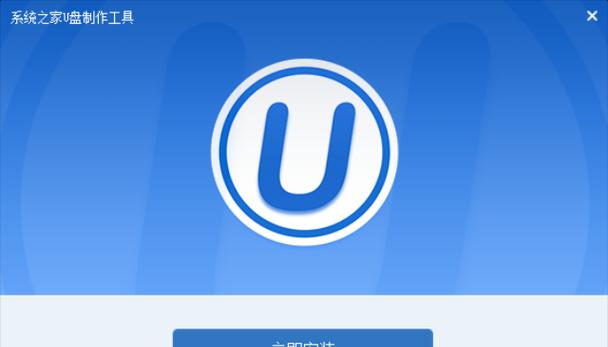
准备工作——获取所需材料
1.确认需要重装的电脑型号和配置信息
2.下载合适的Win8系统镜像文件

3.准备一个容量大于4GB的空U盘
制作U盘启动盘
1.插入U盘并备份里面的重要文件
2.打开计算机并选择U盘右键,点击“格式化”选项
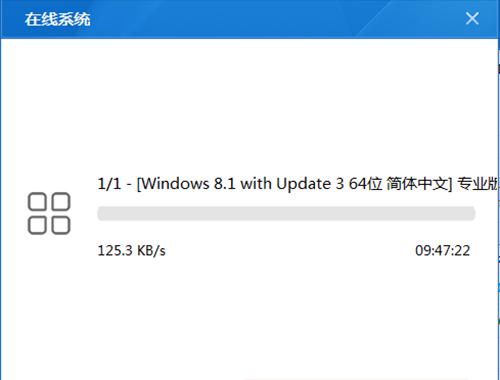
3.在弹出的对话框中,选择“FAT32”文件系统并勾选“快速格式化”选项,点击“开始”按钮
4.格式化完成后,点击“关闭”按钮
将Win8系统镜像文件写入U盘
1.解压下载得到的Win8系统镜像文件
2.双击解压后的文件夹,找到其中的“U盘制作工具”或类似的可执行文件
3.双击打开制作工具,点击“浏览”按钮选择解压后的Win8系统镜像文件
4.在制作工具界面中,选择U盘对应的驱动器号,点击“开始制作”按钮
5.等待制作工具完成写入过程,期间不要拔出U盘或关闭制作工具
设置电脑启动顺序
1.关闭电脑并插入U盘
2.开机时按下相应的按键(通常是F2、F8、Del等)进入BIOS设置
3.在BIOS设置界面中,找到“Boot”或类似选项,并将U盘设为第一启动项
4.保存设置并退出BIOS界面
重启电脑并安装Win8系统
1.重新启动电脑,此时系统将会从U盘启动
2.按照安装提示进行操作,选择语言、时间和键盘布局等设置
3.点击“安装”按钮,并同意许可协议
4.选择系统安装的目标磁盘,并进行分区和格式化等操作
5.等待系统安装完成,期间电脑可能会多次自动重启
配置Win8系统和安装驱动程序
1.根据个人需求设置用户名、密码和电脑名称等基本信息
2.连接网络并更新系统补丁,确保系统的安全性和稳定性
3.安装主板、显卡、声卡等硬件驱动程序,以确保电脑正常运行
4.安装常用软件和必备工具,提高系统的功能性和实用性
重装完成后的注意事项
1.及时备份个人重要文件,以免在系统出现问题时丢失数据
2.定期更新系统补丁,以保证系统的安全性和稳定性
3.安装杀毒软件和防火墙等安全工具,提高电脑的安全性
4.合理规划硬盘空间,避免因为存储文件过多而影响系统性能
通过本文的教程,我们了解了制作U盘重装Win8系统的详细步骤和注意事项。只需要准备好所需材料,按照操作流程进行操作,就可以轻松地完成系统重装。重装后,还需注意系统的更新和安全防护,以保证电脑的正常运行。







